Tin tức
Bí kíp bảo vệ máy tính của bạn an toàn khỏi lũ virus tấn công
Bài viết sau sẽ hướng dẫn bạn đọc các bí kíp bảo vệ máy tính của bạn an toàn khỏi lũ virus tấn công. Hãy theo dõi nhé!
Contents
- 1 Tác hại khủng khiếp khi virus tấn công máy tính
- 2 Bí kíp bảo vệ máy tính của bạn an toàn khỏi lũ virus tấn công
- 2.1 Tránh xa các trang Web giả mạo
- 2.2 Cho chạy thử ứng dụng mới trên máy ảo trước khi tiến hành cài đặt
- 2.3 Kích hoạt Firewall (tường lửa)
- 2.4 Cài đặt chương trình diệt virus Microsoft Security Essentials
- 2.5 Tuyệt đối không click vào các email và trang web không rõ nguồn gốc
- 2.6 Sao lưu hệ thống
- 2.7 Dùng các trình duyệt đáng tin cậy
- 2.8 Quét virus và Trojans trước khi cắm USB vào máy tính
- 2.9 Thường xuyên cập nhật Windows
Tác hại khủng khiếp khi virus tấn công máy tính
- Phá hỏng dữ liệu
Có nhiều virus có thể làm hỏng dữ liệu trên máy. Những tệp dễ bị tấn công nhất đó là tệp dữ liệu văn bản *.doc hay các tệp bảng tính*.xls và các tệp chương trình*.exe,&.com. Một số virus nguy hiểm hơn có thể xóa dữ liệu khiến người dùng không kịp xử lý.
Xem thêm: Máy tính không nhận bàn phím và chuột – Dấu hiệu và cách xử lý nhanh chóng
- Phá hủy hệ thống
Có một số virus cố tình phá hủy hệ thống làm giảm tuổi thọ của ổ cứng khiến máy tính hoạt động không ổn định, hay bị tê liệt. Thậm chí nó còn có thể đánh cắp dữ liệu hay một số thông tin quan trọng như sổ sách, chứng từ, thẻ tín dụng,… Một số loại virus được chế tạo với mục đích đánh cắp các thông tin để trục lợi.

- Tống tiền bằng cách mã hóa dữ liệu
Đây là hiện virus xâm nhập vào máy của người dùng, sau đó mã hóa những dữ liệu quan trọng trên máy và yêu cầu họ trả tiền để có thể khôi phục lại.
- Tốn tài nguyên
Virus xâm nhập vào máy tính sẽ khiến máy có hiện tượng chạy chậm, treo, tự động tắt máy hay khởi động lại,… Trong một số trường hợp, virus có thể khiến máy tính không thể kết nối mạng.

Bí kíp bảo vệ máy tính của bạn an toàn khỏi lũ virus tấn công
Tránh xa các trang Web giả mạo
Đôi khi bạn truy cập vào một trang web nào đó mà không biết liệu nó có an toàn hay không. Tuy nhiên, nếu có truy cập một trang web nào đó mà bạn thấy trên màn hình xuất hiện nhiều cửa sổ popup quảng cáo, khi đó hãy nghĩ đến nguy cơ rất có thể trang Web đó là trang Web giả mạo.
Vì thế, để hạn chế các nguy hại không đáng có, khi truy cập vào các trang web, hãy nhìn vào biểu tượng hình chiếc khóa nhỏ màu xanh trên thanh địa chỉ có chứa tiền tố “http” để xác nhận xem trang có phải là giả mạo hay không?

Cho chạy thử ứng dụng mới trên máy ảo trước khi tiến hành cài đặt
Bạn sẽ không thể lường trước được các mối nguy hiểm khi click chuột tải một phần mềm hay một ứng dụng nào đó trên mạng Internet hoặc trên các trang web không rõ nguồn gốc về máy và cài đặt.
Đôi khi trong các phần mềm đó còn “đính kèm” theo cả virus và Trojans mà bạn không thể biết trước được. Vì vậy, đối với các phần mềm, ứng dụng lạ, trước khi cài đặt trên hệ thống bạn nên thử cài đặt trên máy ảo trước (Virtual Machine).
Máy ảo sẽ chạy phần mềm của bạn trong môi trường ảo, do đó các phần mềm độc hại vĩnh viễn không bao giờ tấn công trực tiếp trên máy tính của bạn được.
Xem thêm: Máy tính để bàn không có bluetooth? Đây là cách giải quyết vấn đề
Kích hoạt Firewall (tường lửa)
Hãy luôn kích hoạt tường lửa trên hệ thống của bạn. Trong trường hợp nếu sử dụng các chương trình diệt virus như Kaspersky hay Avast, các chương trình này thường tích hợp thêm cả Firewall (tường lửa). Nếu không sử dụng các chương trình diệt virus này, bạn có thể kích hoạt Firewall trên hệ thống.
Khi bạn cài đặt bất kỳ một phần mềm mới nào đó trên hệ thống, hệ thống sẽ kiểm tra rule tường lửa của phần mềm đó.
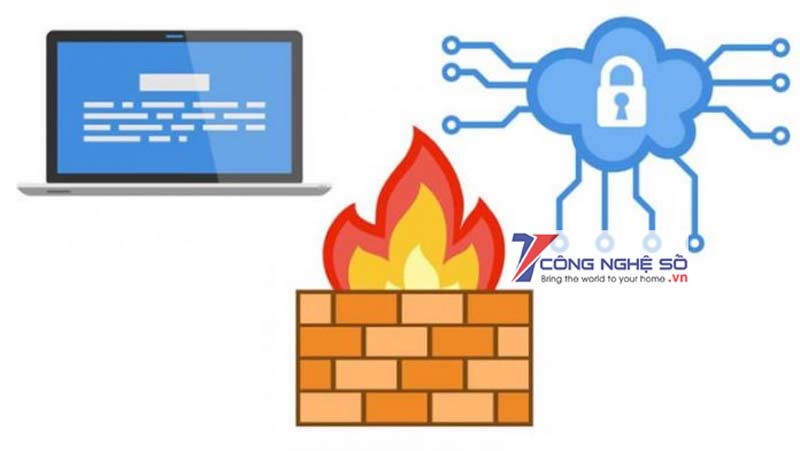
Cài đặt chương trình diệt virus Microsoft Security Essentials
Đây là chương trình diệt virus miễn phí của Microsoft dành cho người dùng windows. Microsoft Security Essentials thực hiện quét máy tính windows của bạn để loại bỏ virus, một số phần mềm không mong muốn, trojans và các tập tin độc hại.
Bên cạnh đó, Microsoft security Essentials còn luôn cập nhật phiên bản mới nhất từ Windows update, do đó hệ thống của bạn luôn luôn ở trạng thái an toàn, không sợ bị virus hay Trojans tấn công.
Tuyệt đối không click vào các email và trang web không rõ nguồn gốc
Khi duyệt Web, bạn không nên click chuột mở các trang Web không rõ nguồn gốc. Bởi trong đó có thể chứa cả đống virus và Trojans.
Cách tốt nhất là bạn nên sử dụng trình duyệt Chrome để duyệt Web cho an toàn. Nếu bạn có lỡ tay click vào trang Web độc hại nào đó, Chrome sẽ hiển thị cửa sổ cảnh báo cho bạn biết. Và không click chuột vào các link ẩn trên email, bởi đó là các đường link chứa virus có thể gây hại cho hệ thống của bạn.
Sao lưu hệ thống
Bước này khá quan trọng. Bởi việc sao lưu hệ thống sẽ giúp bạn bảo vệ các dữ liệu quan trong trong một số trường hợp nếu bị virus tấn công hoặc phần cứng bị lỗi.

Dùng các trình duyệt đáng tin cậy
Trình duyệt Internet Explorer dính một số lỗ hổng bảo mật, do đó các Hacker có thể lợi dụng điểm yếu này để tấn công hệ thống của bạn hàng ngày. Vì thế cách tốt nhất là bạn nên sử dụng các trình duyệt đáng tin cậy và an toàn như Google Chrome hoặc Mozilla Firefox.
Quét virus và Trojans trước khi cắm USB vào máy tính
Mỗi khi bạn cắm bất kỳ thẻ nhớ, Pendrive hay USB vào máy, nên nhớ sử dụng các chương trình diệt virus để quét virus trước tiên. Nhiều khi virus ẩn mình trong Pendrive và các phương tiện lưu trữ khác.
Thường xuyên cập nhật Windows
Nếu máy tính của bạn đang dùng hệ điều hành Windows 7, 8 và Windows 10 thì bạn nên kích hoạt tính năng Windows Update. Microsoft thường xuyên phát hành các bản vá lỗi mới và cập nhật tính năng bảo mật cho hệ điều hành Windows.
Khi cập nhật các bản vá lỗi mới và các gói bảo mật sẽ bảo vệ máy tính của bạn khỏi các cuộc tấn công, xâm nhập của virus và Exploits.
Nếu còn thắc mắc nào khác hãy để lại phía dưới bình luận để được Công Nghệ Số giải đáp ngay nhé!


 Chat với tư vấn viên
Chat với tư vấn viên Gọi ngay
Gọi ngay Quà tặng
Quà tặng